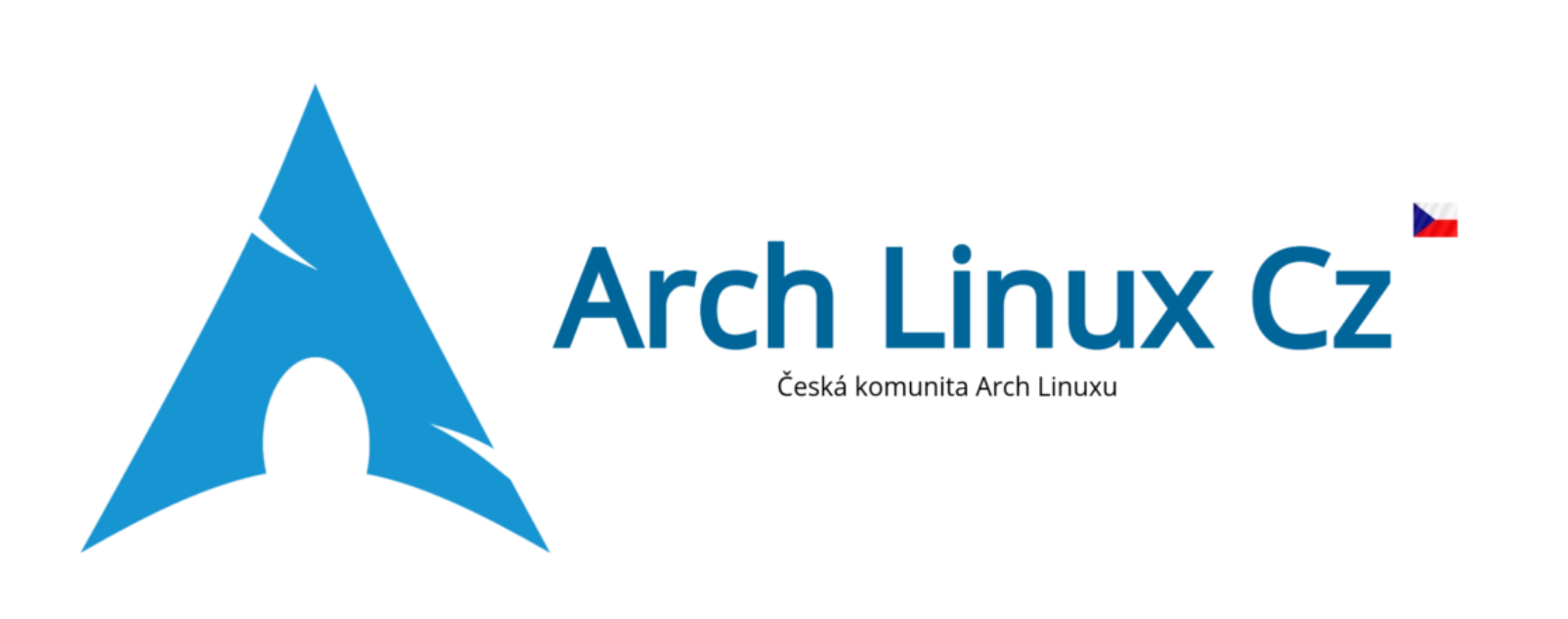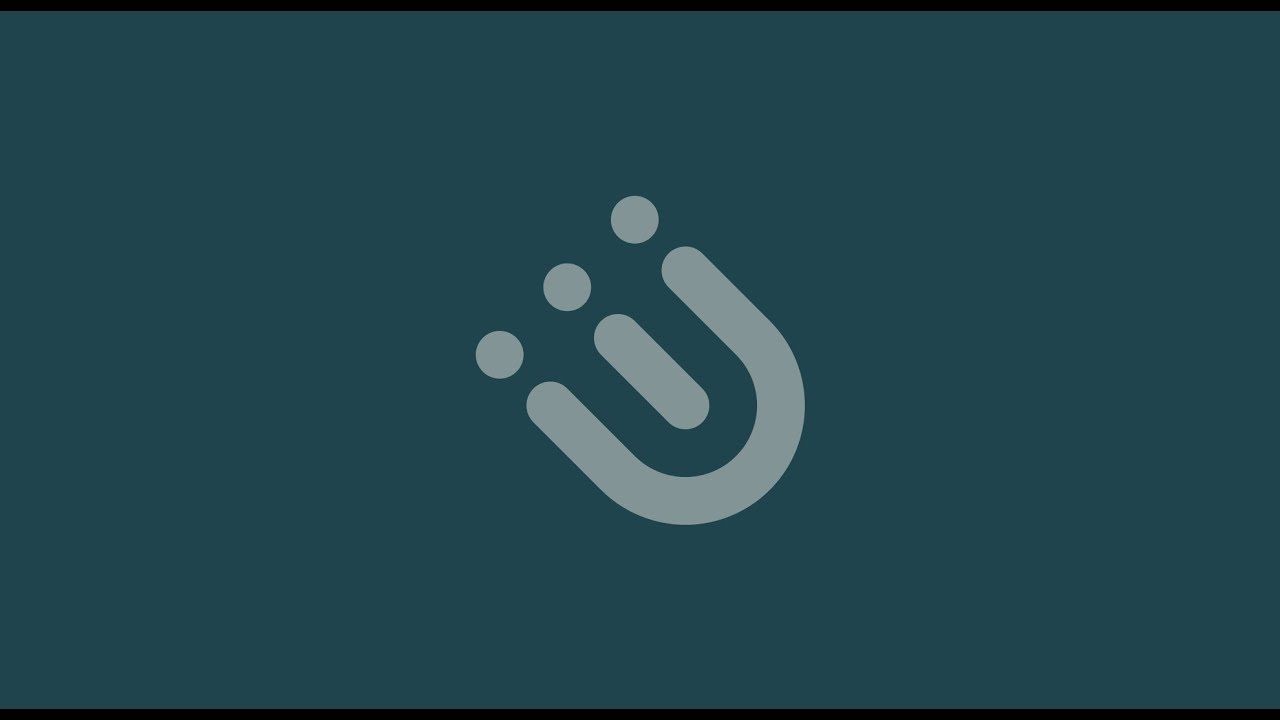Úvod do i3
i3 je dynamický správce oken, který je určen pro pokročilé uživatele, kteří chtějí mít plnou kontrolu nad rozvržením svého desktopového prostředí. i3 je velmi flexibilní a umožňuje přizpůsobení pomocí klávesových zkratek, skriptů a konfigurací.
Výhody i3:
- Minimalistické a rychlé prostředí.
- Plně přizpůsobitelné.
- Podpora pro více monitorů a workspace.
- Výborné pro efektivní multitasking a produktivitu.
Proč zvolit i3:
- Pokud chcete mít plnou kontrolu nad svým pracovním prostředím.
- Pokud vám nevyhovují tradiční desktopová prostředí jako GNOME nebo KDE.
- Pokud preferujete práci s klávesovými zkratkami a dlaždicovým rozvržením.
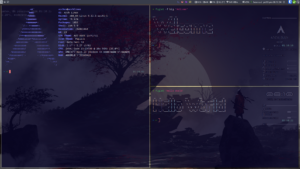
Instalace i3 na Arch Linux
Pro instalaci i3 na Arch Linux použijte následující příkazy:
sudo pacman -S i3-wm i3-gaps dmenuTo nainstaluje i3, i3-gaps (pro přizpůsobení mezer mezi okny) a dmenu (program pro spuštění aplikací). Po instalaci můžete spustit i3 příkazem:
Základní konfigurace
Po instalaci i3 je potřeba nakonfigurovat konfigurák, který se nachází v adresáři ~/.config/i3/config. Tento soubor obsahuje výchozí nastavení, které můžete upravit podle svých potřeb.
Výchozí konfigurace obsahuje:
- Nastavení klávesových zkratek pro navigaci mezi okny a workspace.
- Výběr vzhledu (okna, panely, motivy).
- Možnost přizpůsobit spouštění aplikací.
Příklad základní konfigurace:
Nastavení mod klávesy
set $mod Mod4Klávesové zkratky pro přepínání mezi workspace
bindsym $mod+1 workspace 1
bindsym $mod+2 workspace 2
# atd.Klávesové zkratky a navigace
i3 používá klávesové zkratky pro efektivní ovládání systému. Zde jsou některé základní zkratky:
Klávesové zkratky pro i3
| Akce | Klávesová zkratka |
|---|---|
| Otevřít terminál | $mod+Enter |
| Zavřít aktuální okno | $mod+q |
| Otevřít dmenu | $mod+d |
| Přejít na workspace 1 | $mod+1 |
| Přejít na workspace 2 | $mod+2 |
| Přejít na workspace 3 | $mod+3 |
| Přejít na workspace 4 | $mod+4 |
| Přejít na workspace 5 | $mod+5 |
| Přejít na workspace 6 | $mod+6 |
| Přejít na workspace 7 | $mod+7 |
| Přejít na workspace 8 | $mod+8 |
| Přejít na workspace 9 | $mod+9 |
| Přejít na workspace 10 | $mod+0 |
| Přesunout okno na workspace 1 | $mod+Shift+1 |
| Přesunout okno na workspace 2 | $mod+Shift+2 |
| Přesunout okno na workspace 3 | $mod+Shift+3 |
| Přesunout okno na workspace 4 | $mod+Shift+4 |
| Přesunout okno na workspace 5 | $mod+Shift+5 |
| Přesunout okno na workspace 6 | $mod+Shift+6 |
| Přesunout okno na workspace 7 | $mod+Shift+7 |
| Přesunout okno na workspace 8 | $mod+Shift+8 |
| Přesunout okno na workspace 9 | $mod+Shift+9 |
| Přesunout okno na workspace 10 | $mod+Shift+0 |
| Přepnutí do plovoucího režimu | $mod+Shift+space |
| Zpět na dlaždicové okno | $mod+space |
| Maximální okno (fullscreen) | $mod+f |
| Vertikální rozdělení oken | $mod+v |
| Horizontální rozdělení oken | $mod+h |
| Přepnutí mezi okny vlevo | $mod+j nebo $mod+Left |
| Přepnutí mezi okny vpravo | $mod+k nebo $mod+Right |
| Přepnutí mezi okny nahoru | $mod+b nebo $mod+Up |
| Přepnutí mezi okny dolů | $mod+o nebo $mod+Down |
| Přejít na předchozí okno | $mod+Tab |
| Přejít na další okno | $mod+Shift+Tab |
| Přepnout na předchozí workspace | $mod+Shift+Tab |
| Otevřít menu pro aplikace | $mod+d |
| Zavřít okno | $mod+q |
| Získat aktuální stav systému | $mod+Shift+c |
| Restartovat i3 bez ztráty konfigurace | $mod+Shift+r |
Práce s plovoucími okny
Plovoucí okna vám umožní mít okna, která nejsou v dlaždicovém rozvržení. Pro přepnutí mezi dlaždicovým a plovoucím režimem použijte následující klávesovou zkratku:
bindsym mod+Shift+space floating toggleTo umožní oknu přepnout mezi plovoucím a dlaždicovým režimem.
Jak přepínat mezi okny:
- mod+j, mod+k, mod+Left, mod+Right: Přepnutí mezi okny v rámci jednoho workspace.
Pokročilé techniky
Přiřazování aplikací na workspace:
Můžete přiřadit aplikace na specifické workspace podle jejich třídy nebo instance:
assign [class="Firefox"] $ws2
assign [class="Xfce4-terminal"] $ws1Tímto způsobem bude Firefox vždy otevřený na workspace 2 a terminál na workspace 1.
Automatické spouštění aplikací:
Pro automatické spuštění aplikací při startu i3 přidejte příkazy do konfiguračního souboru:
exec --no-startup-id picom -b # Spuštění compositoru pro průhlednost
exec --no-startup-id nm-applet # Spuštění appletu pro správu sítěUžitečné tipy a triky
- Používejte i3bar pro zobrazení systémových informací, např. CPU, paměť, čas.
- Používejte dmenu nebo rofi pro rychlé vyhledávání aplikací.
- Udržujte svůj konfigurák čistý a dobře organizovaný pro snadné přizpůsobení.
Závěr
i3 je skvělý správce oken pro pokročilé uživatele, kteří chtějí maximálně přizpůsobit své pracovní prostředí. Doufám, že tento návod vám pomůže začít s i3 na Arch Linuxu a využít jeho plný potenciál.
Zdroj a další informace
Pro více informací o správci oken i3 a jeho vývojářích můžete navštívit oficiální stránky: